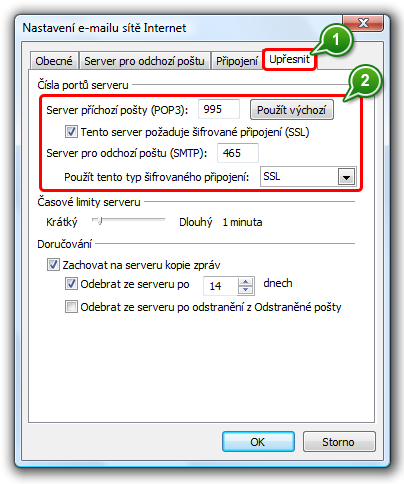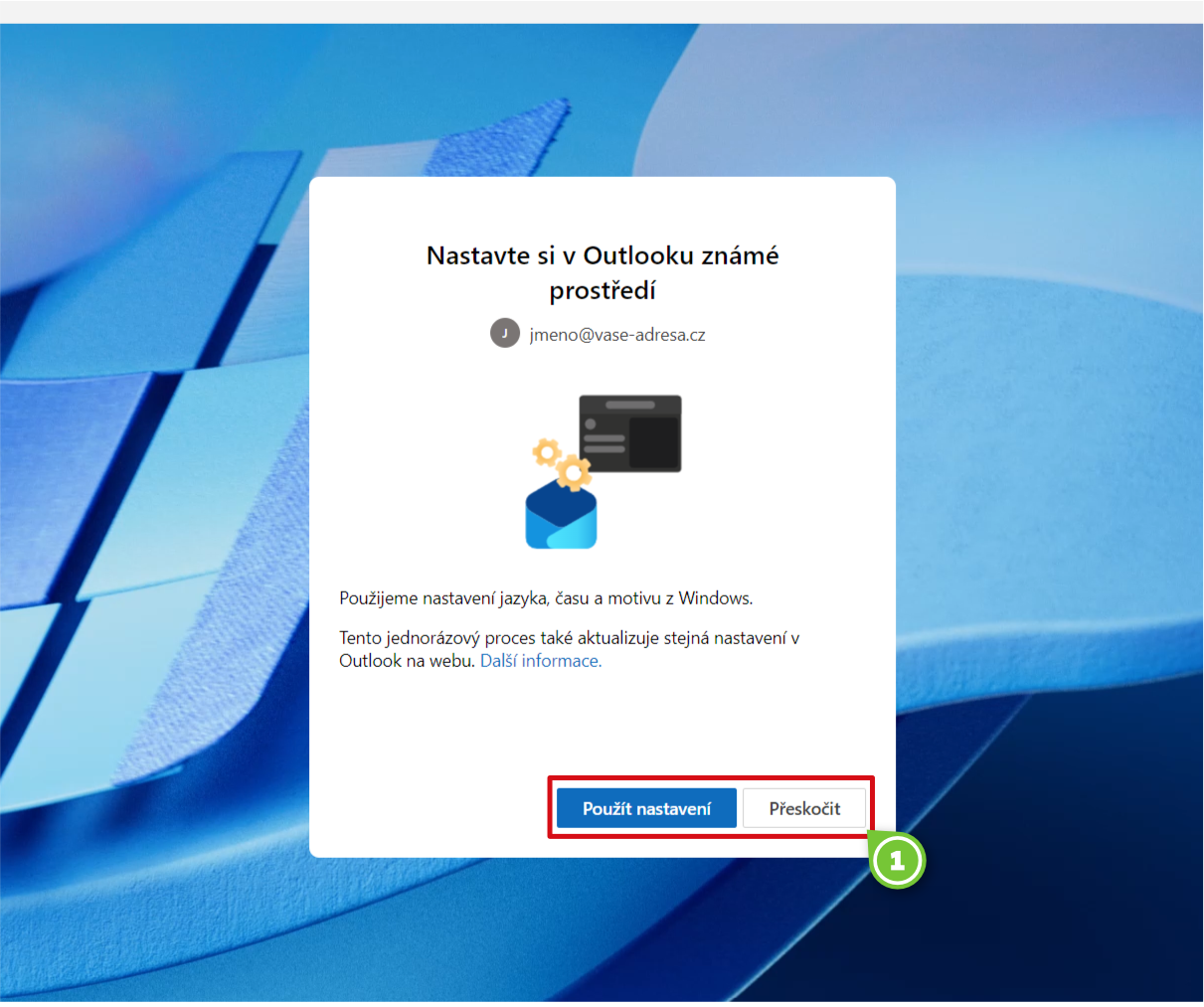Nacházíte se zde: Úvod Podpora Nápověda E-maily Nastavení poštovního klienta Nastavení Microsoft Outlook
Nastavení Microsoft Outlook
Microsoft Outlook New
Na této stránce jsou uvedeny obrázky z nastavení poštovního klienta Microsoft Outlook (new) verze 1.2024 pro příjem a odesílání e-mailů. Ukázka počítá s nastavení příjmu zabezpečeným protokolem IMAPS a odesílání zabezpečenou variantou SMTP přes SSL.
Uvedené údaje jsou vzorové, údaje pro Vaši e-mailovou schránku si nastavíte v klientské sekci!
Další možnosti nastavení naleznete na stránce Nastavení poštovního klienta.
1. Vytvoření nového účtu
- Vyplňte Vaší e-mailovou adresu (náš příklad je jmeno@vase-adresa.cz)
- Klikněte na "Pokračovat"
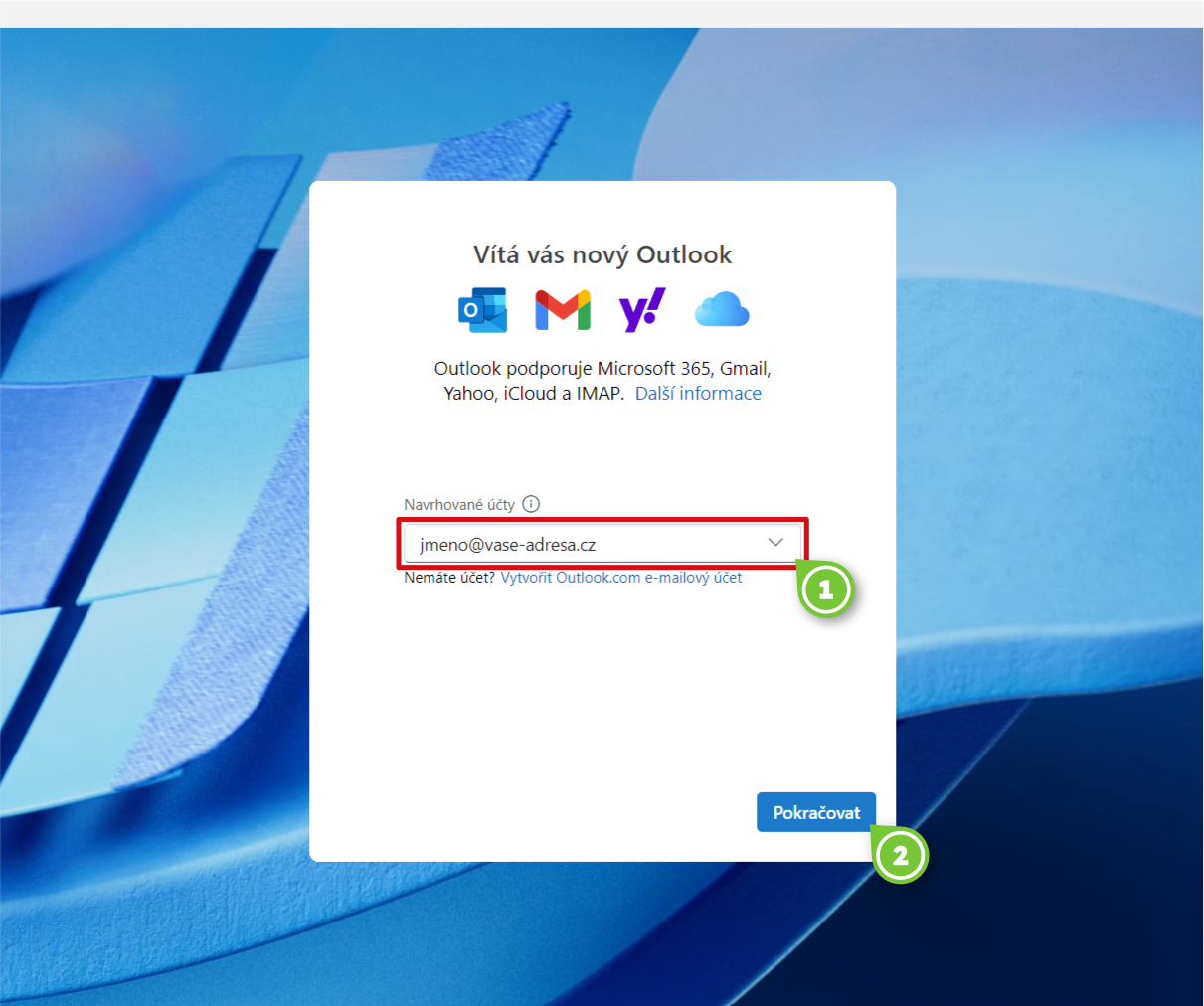
2. Rozšířené nastavení
- Klikněte na "Rozšířené nastavení"
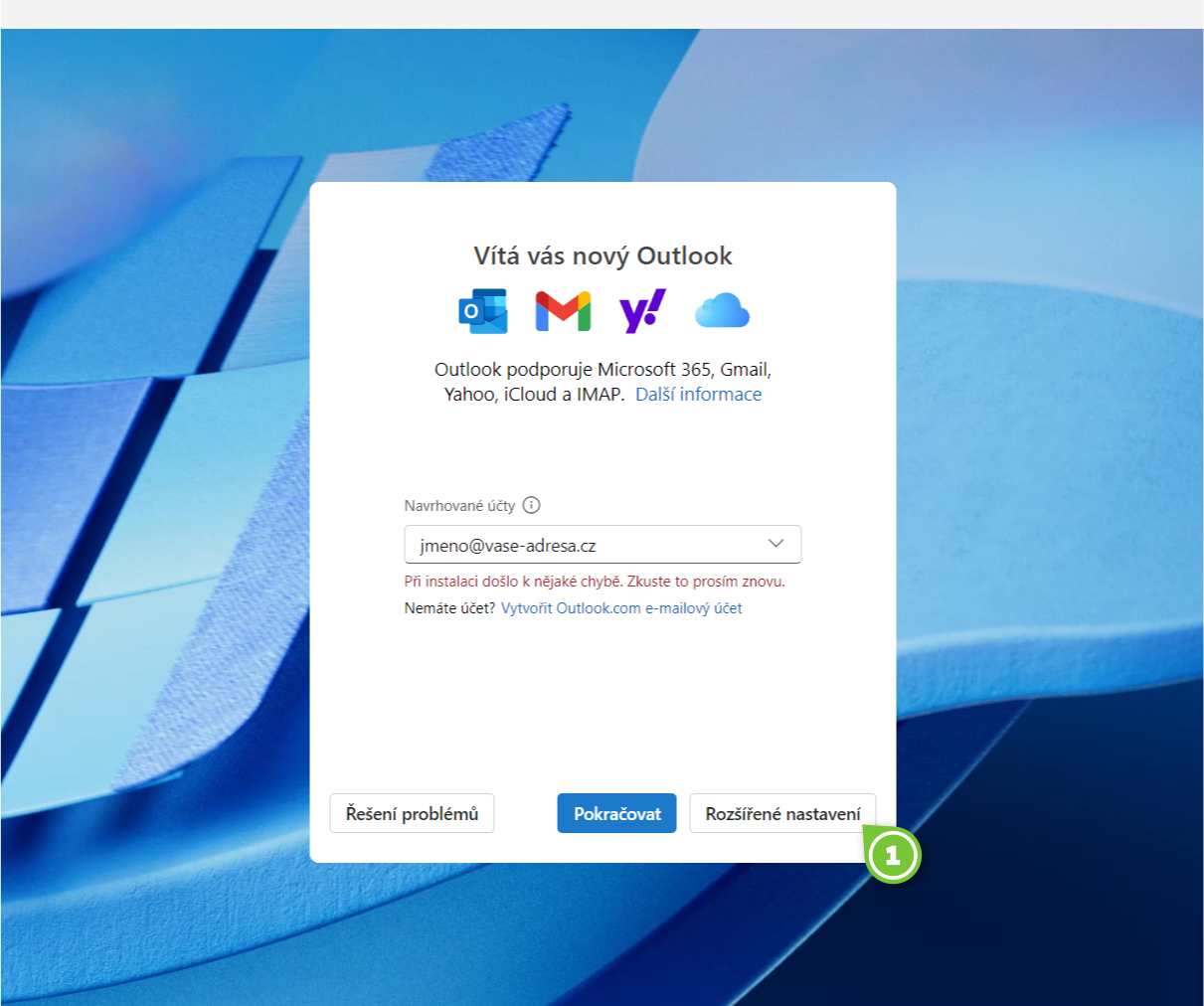
3. Nastavení účtu IMAP
- Z nabídky vyberte IMAP
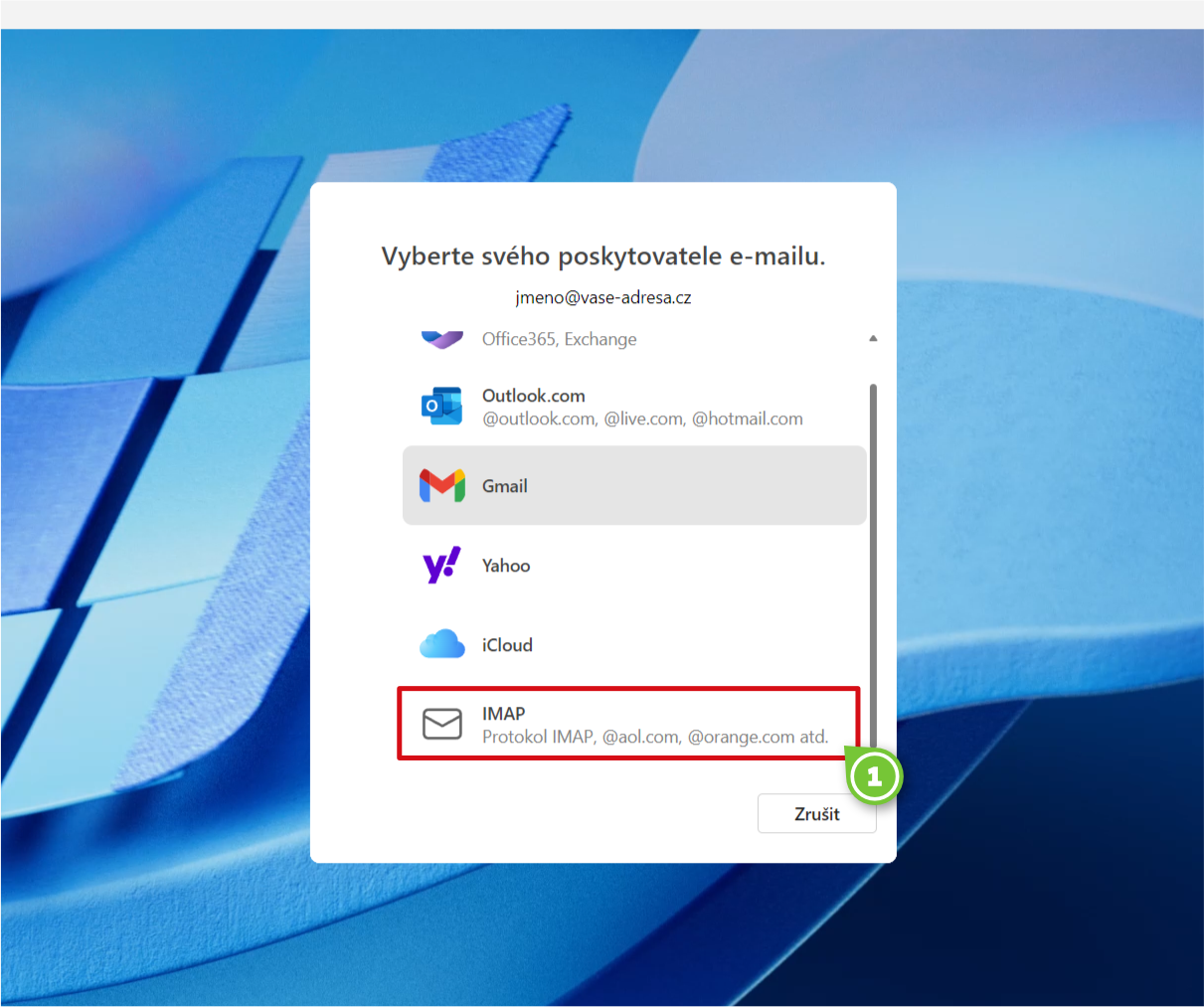
4. Nastavení účtu IMAP
- Heslo pro IMAP: vyplňte heslo Vaší e-mailové schránky
Port vyplňte: 993
Metodu šifrování vyberte: SSL/TLS - Klikněte na zobrazit více
- Server příchozí pošty IMAP: vyplňte adresu: mail.cesky-hosting.cz
Port vyplňte: 993
Metodu šifrování vyberte: SSL/TLS - Klikněte na "Pokračovat"
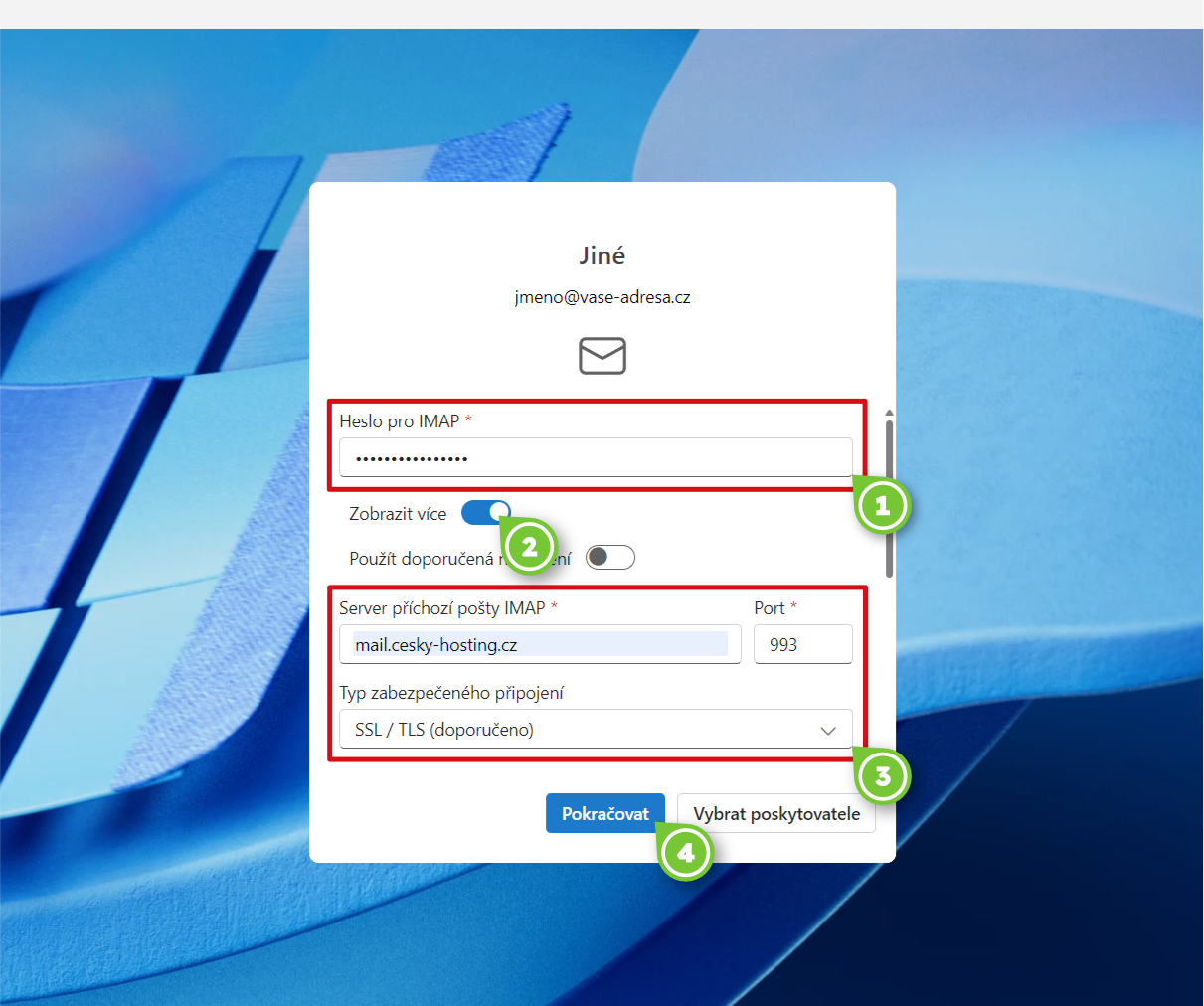
5. Konfigurace SMTP
- Uživatelské jméno pro SMTP: Vyplňte název Vaší emailové schránky (náš příklad je jmeno@vase-adresa.cz)
- Heslo pro SMTP: vyplňte heslo Vaší e-mailové schránky
- Server odchozí pošty SMTP: vyplňte adresu: smtp.cesky-hosting.cz
Port vyplňte: 465
Metodu šifrování vyberte: SSL/TLS - Klikněte na "Pokračovat"
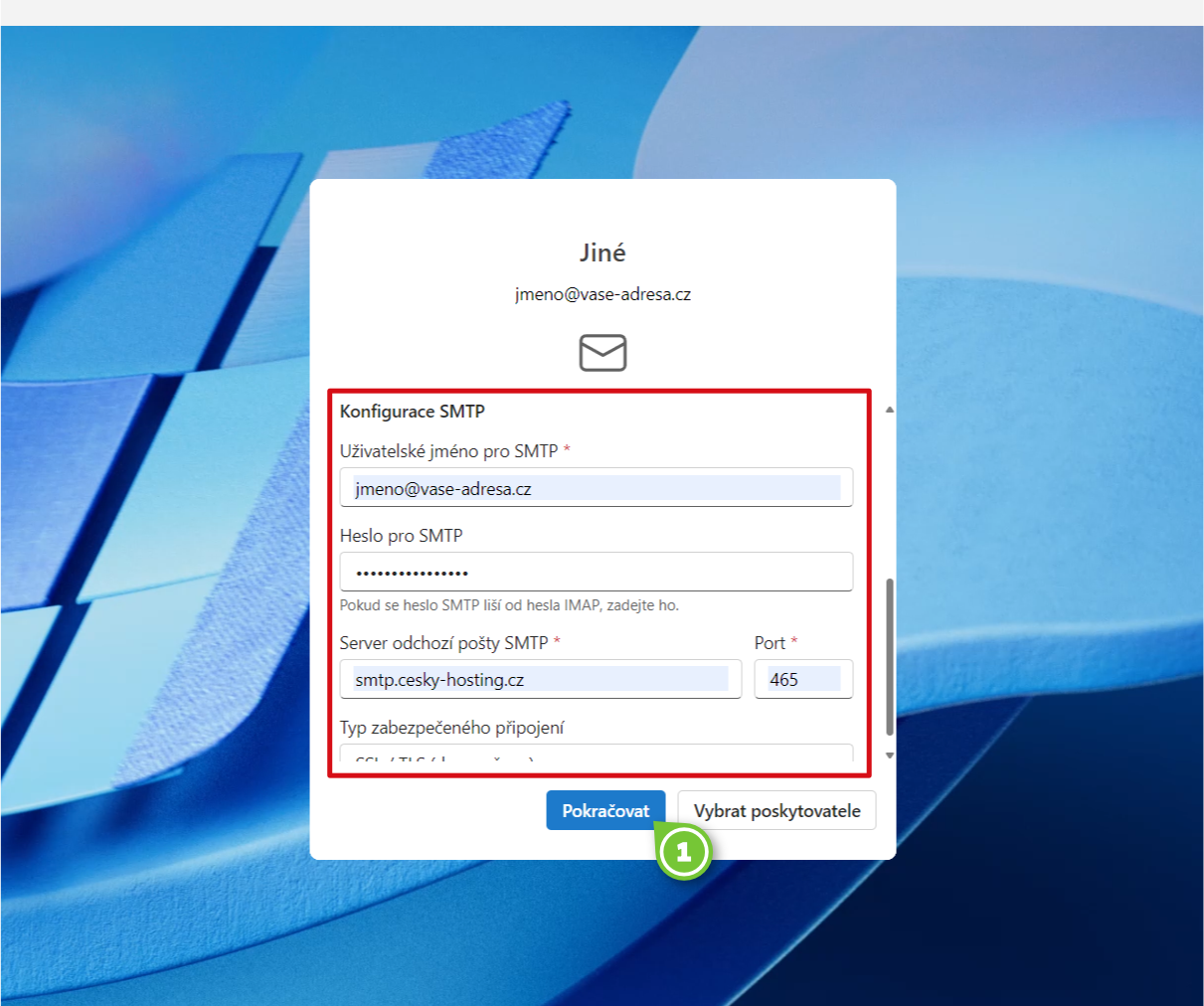
6. Synchronizujte svůj účet IMAP
- Klikněte na "Pokračovat"
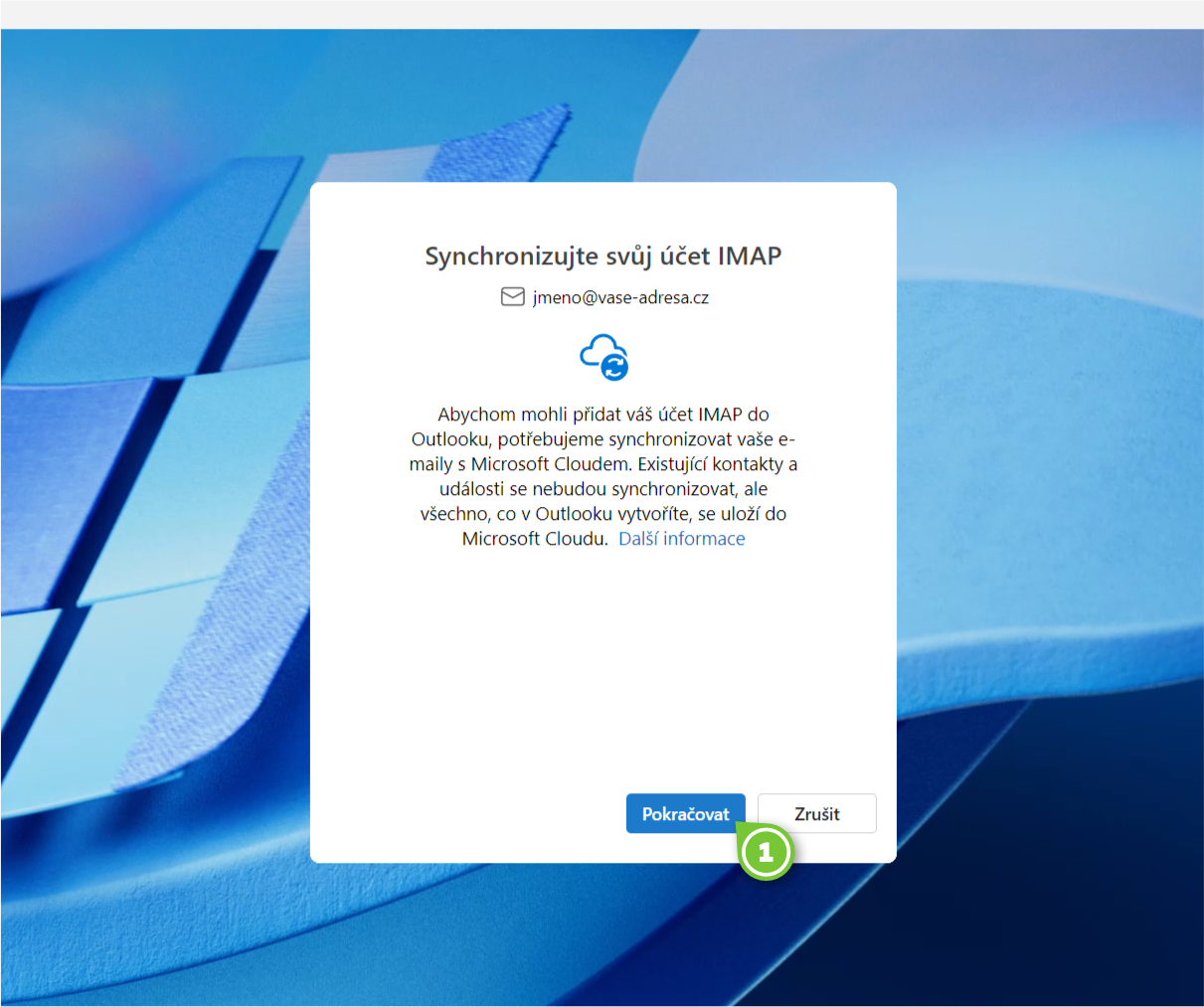
7. Společnost Microsoft respektuje vaše soukromí
- Klikněte na "Další"
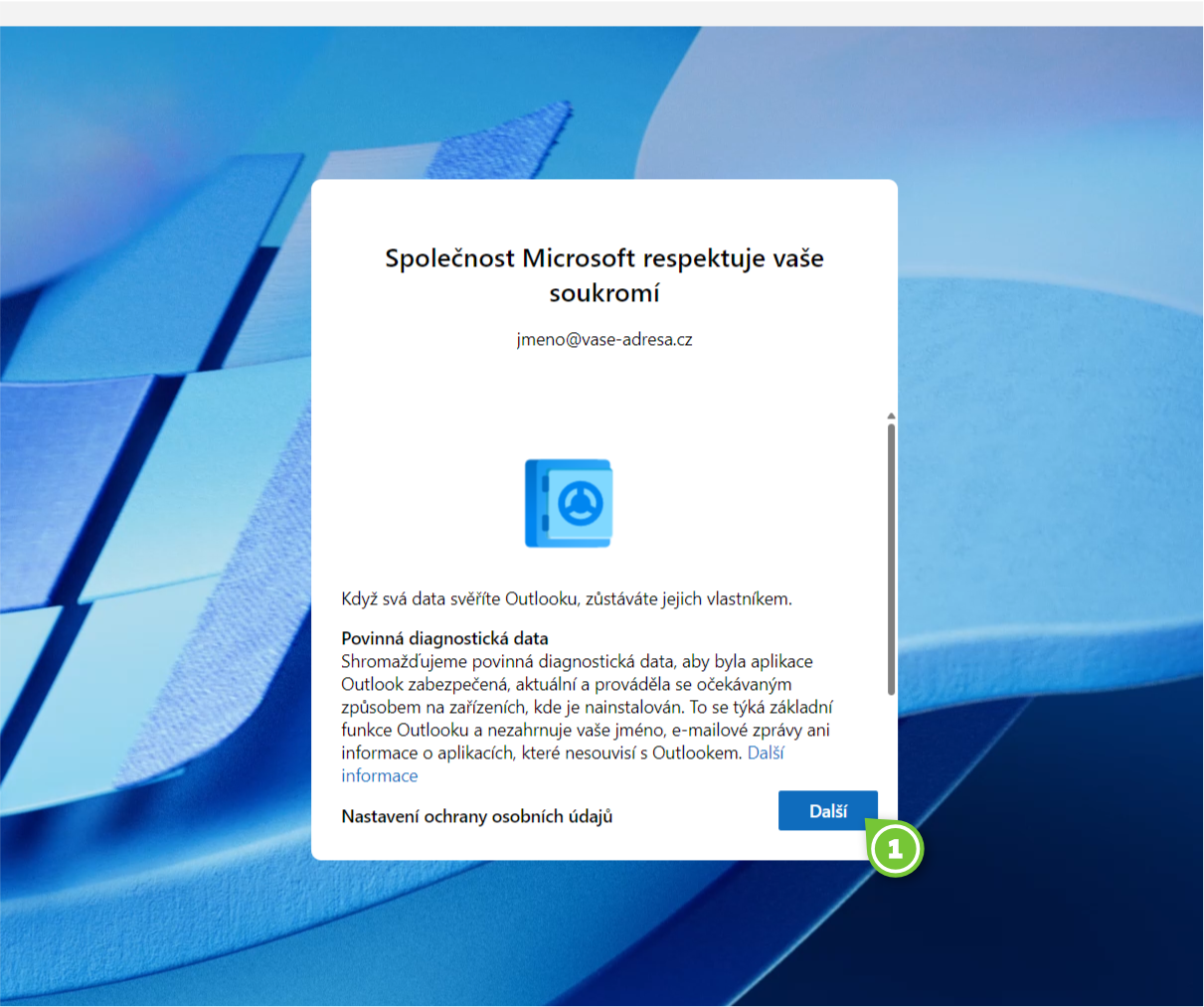
8. Volitelné nastavení zasílání diagnostických dat
- Dle svého uvážení si vyberte posílání nebo zakázání posílání diagnostických dat
- Klikněte na "Přijmout"
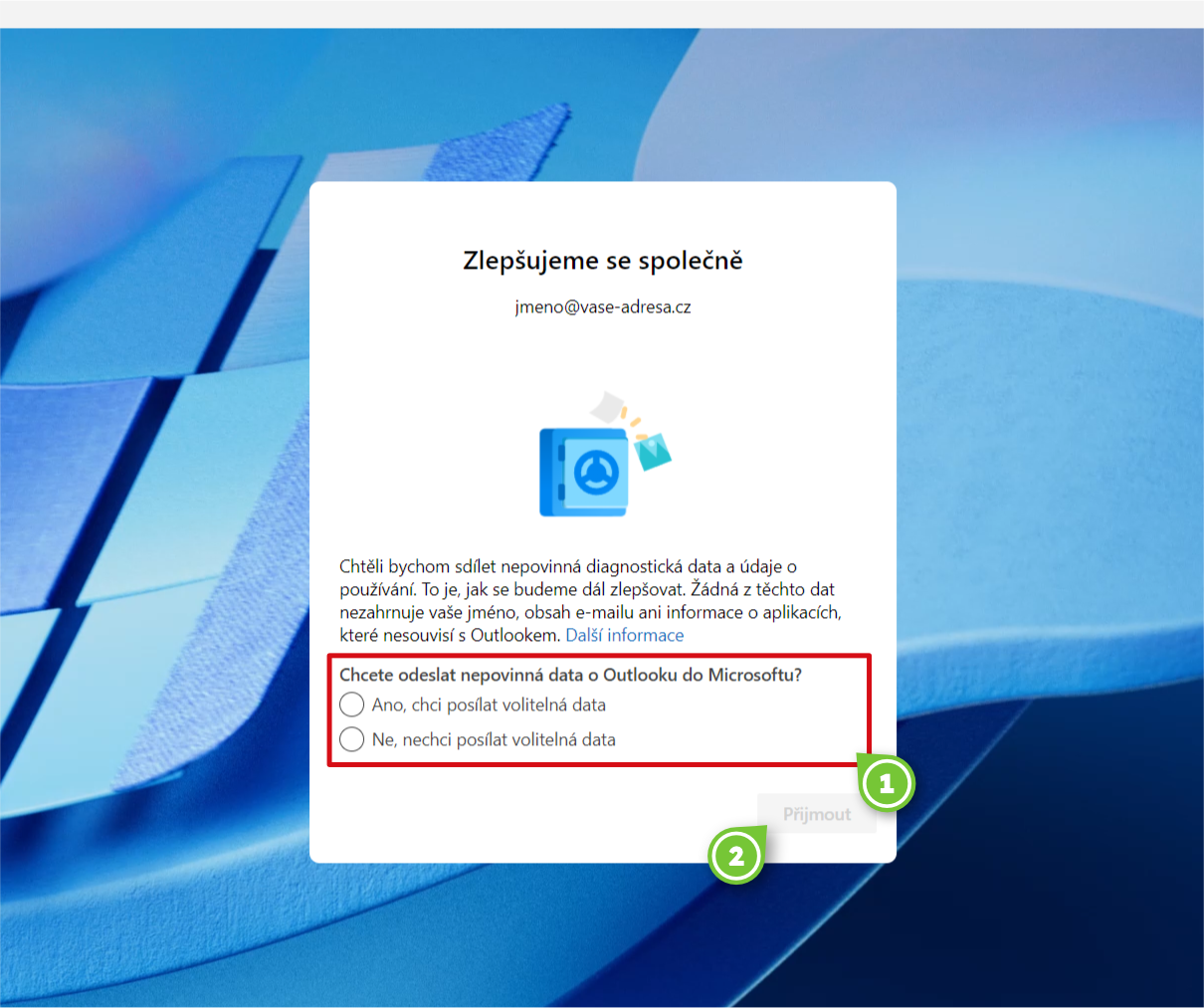
9. Dokončení - nastavení soukromí
- Klikněte na "Pokračovat" a nebo na Nastavení soukromí
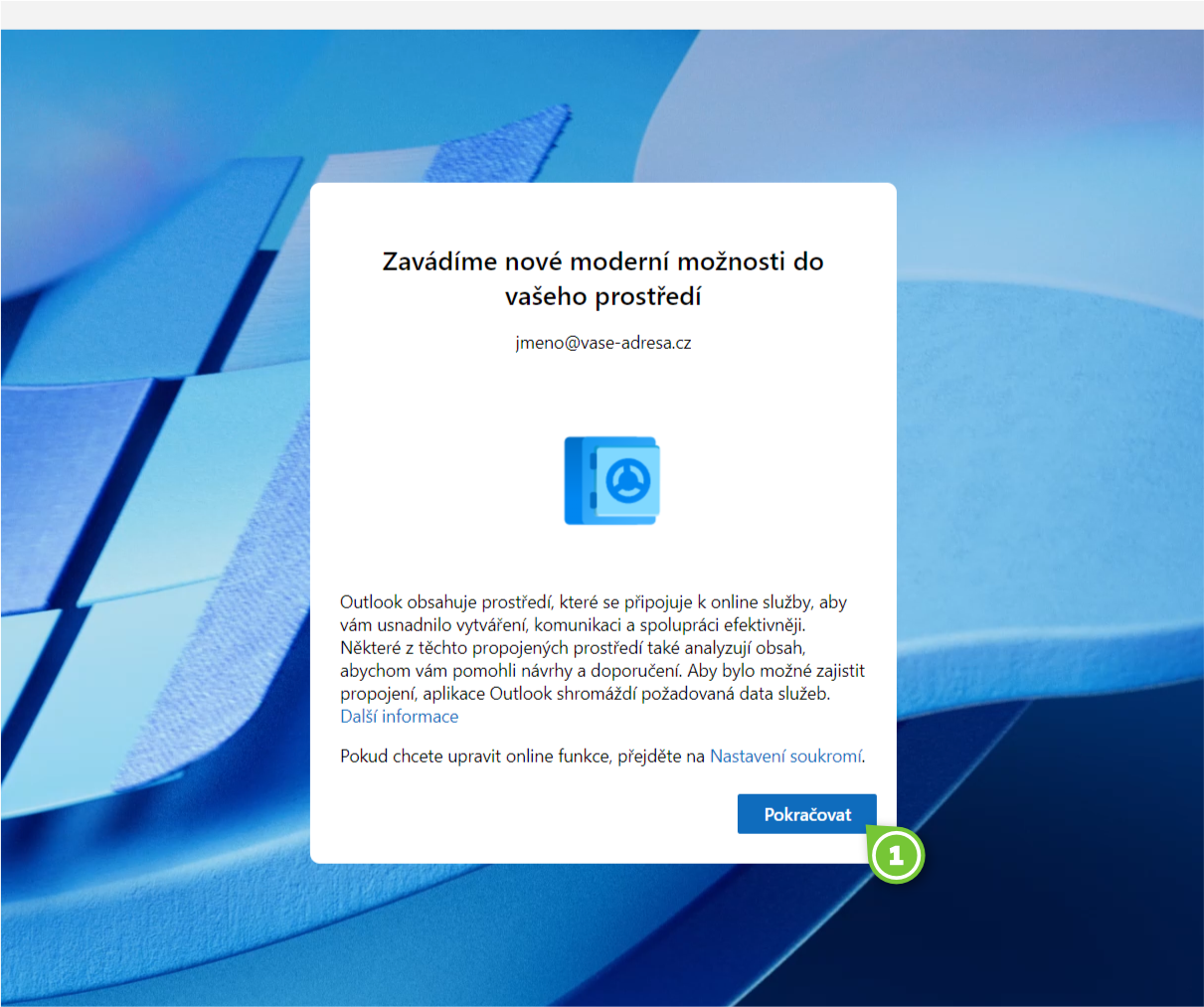
10. Dokončení nastavení - prostředí
- Volitelně si vyberte mezi "Použít nastavení" anebo "Přeskočit"
Nastavení Microsoft Outlook 2019
Na této stránce jsou uvedeny obrázky z nastavení poštovního klienta Microsoft Outlook 2019 pro příjem a odesílání e-mailů. Ukázka počítá s nastavení příjmu zabezpečeným protokolem IMAPS a odesílání zabezpečenou variantou SMTP přes SSL.
Uvedené údaje jsou vzorové, údaje pro Vaši e-mailovou schránku si nastavíte v klientské sekci!
Další možnosti nastavení naleznete na stránce Nastavení poštovního klienta.
1. Přidání nového účtu
- Vyplňte Vaší e-mailovou adresu (náš příklad je jmeno@vase-adresa.cz)
- Zaškrtněte umožnit mi ručně si nastavit účet
- Klikněte na "Připojit"
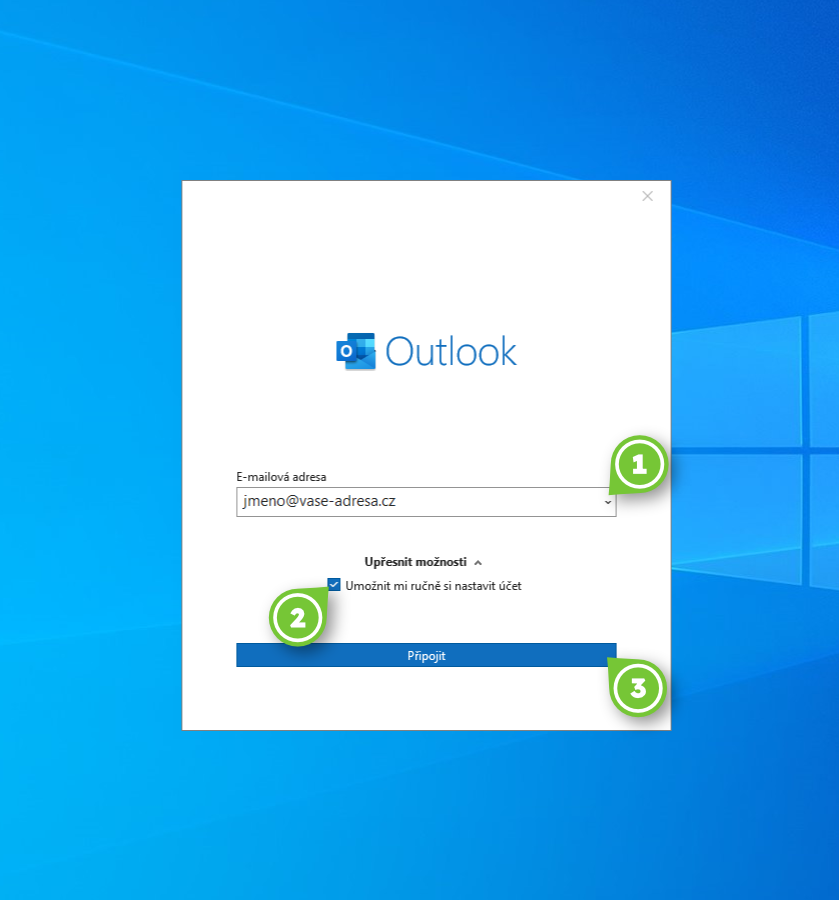
2. Rozšířené nastavení
- Vyberte IMAP
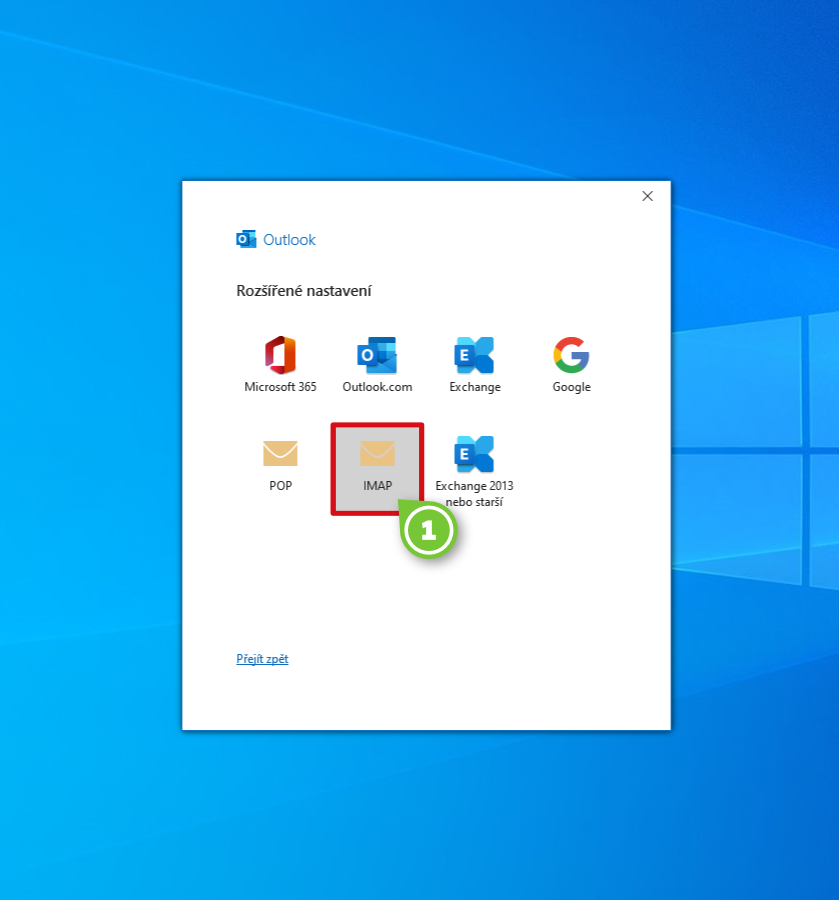
3. Nastavení účtu IMAP a odesílacího serveru
- Příchozí pošta serveru:
Server vyplňte adresu: mail.cesky-hosting.cz
Port vyplňte: 993
Metodu šifrování vyberte: SSL/TLS - Odchozí pošta:
Server vyplňte adresu: smtp.cesky-hosting.cz
Port vyplňte: 465
Metodu šifrování vyberte: SSL/TLS - Klikněte na "Další"
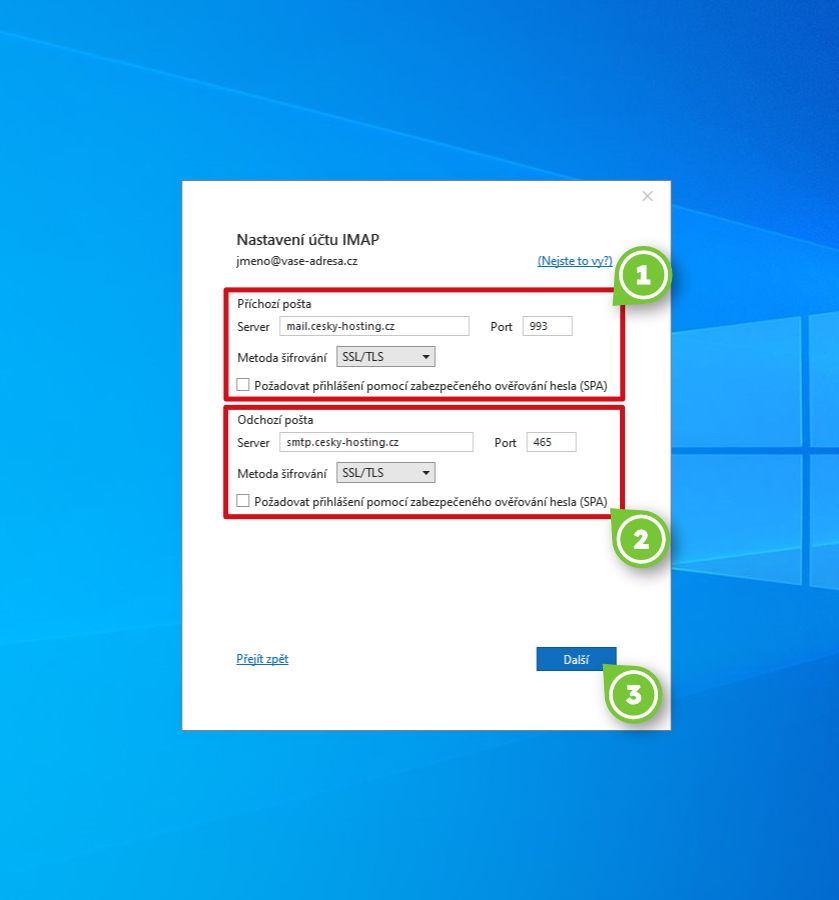
4. Nastavení účtu IMAP - heslo
- Do pole "Heslo" Vyplňte heslo Vaší emailové schránky
- Klikněte na "Připojit"
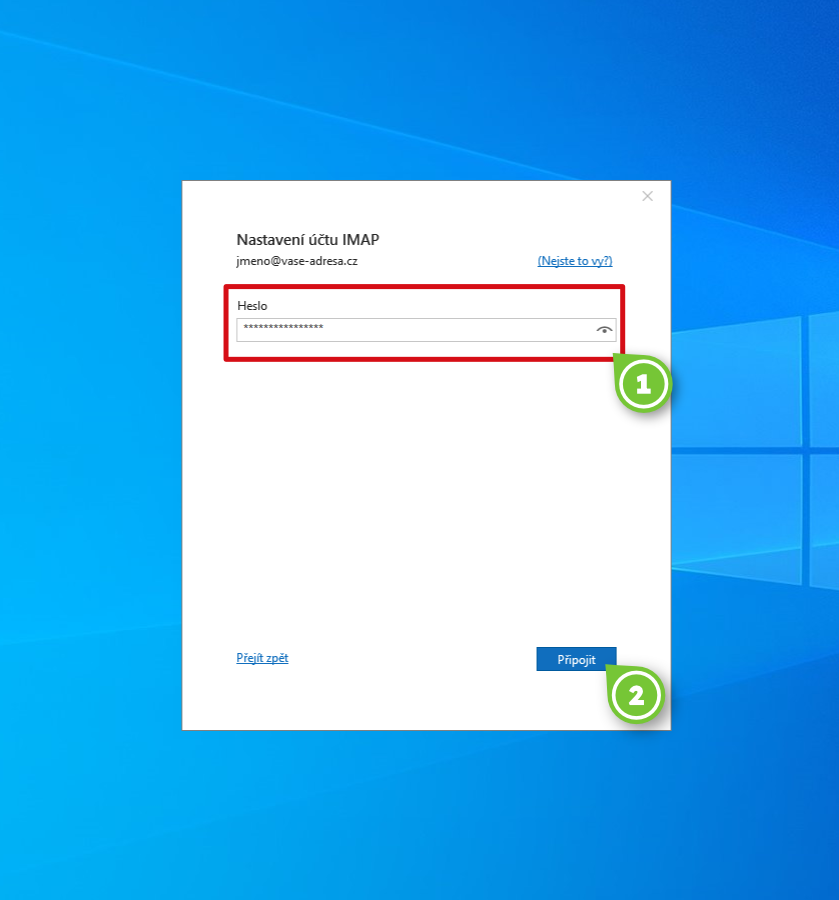
5. Dokončení nastavení
- Klikněte na "Hotovo"
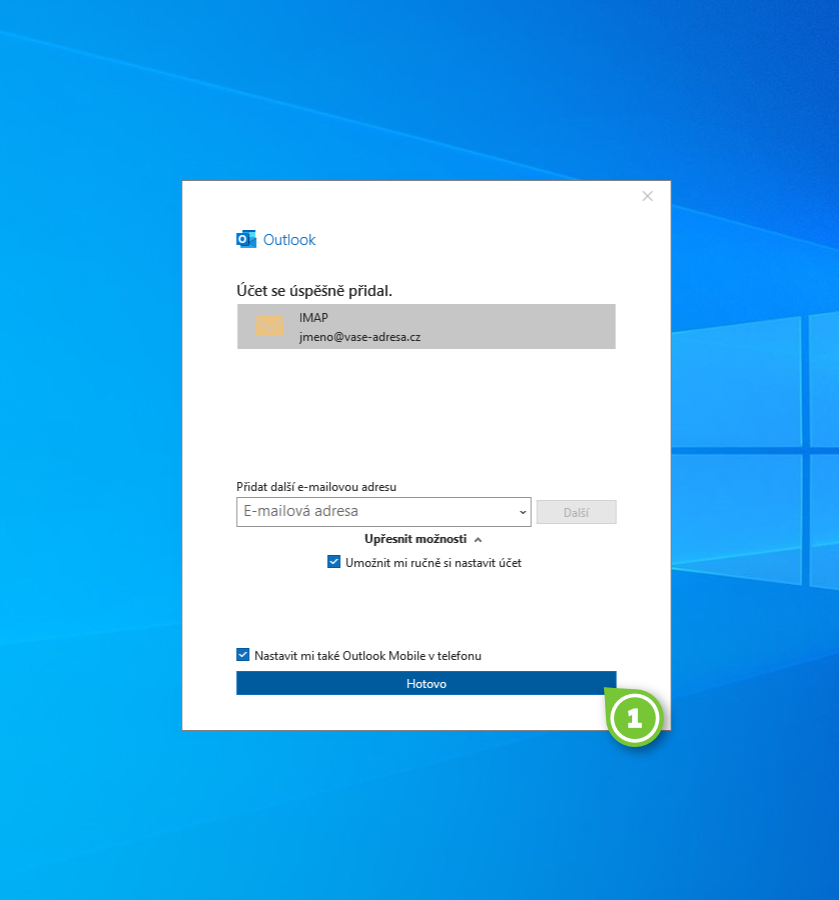
Nastavení Microsoft Outlook 2013
Na této stránce jsou uvedeny obrázky z nastavení poštovního klienta Microsoft Outlook 2013 pro příjem a odesílání e-mailů. Ukázka počítá s nastavení příjmu zabezpečeným protokolem POP3S a odesílání zabezpečenou variantou SMTP přes SSL.
Uvedené údaje jsou vzorové, údaje pro Vaši e-mailovou schránku si nastavíte v klientské sekci!
Další možnosti nastavení naleznete na stránce Nastavení poštovního klienta.
1. Přidání nového účtu
- Vyberte z hlavní nabídky Soubor
- Klikněte na Přidat účet
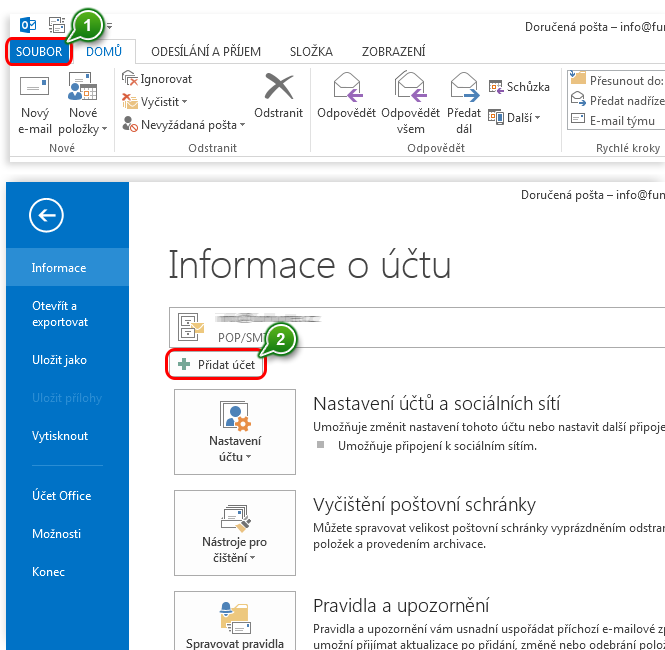
2. Výběr způsobu nastavení
- Vyberte Konfigurovat ručně..
- Pokračovat v nastavení
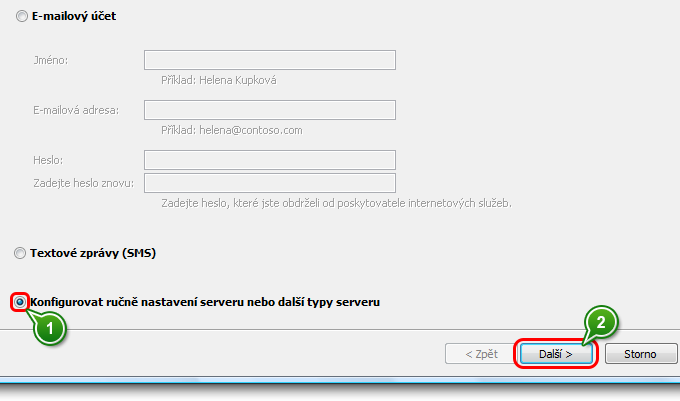
3. Volba typu účtu
- Vyberte možnost E-mail v Internetu
- Pokračujte v nastavení
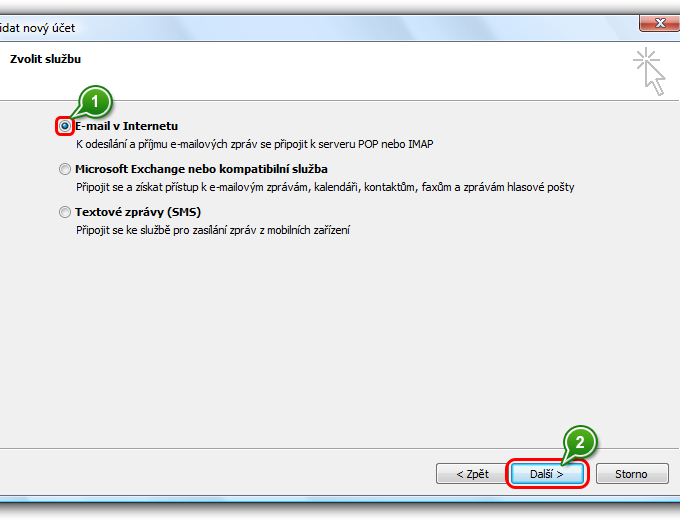
4. Nastavení přijímacího a odesílacím serveru
- Informace o uživateli
Jméno: Vaše jméno (toto jméno se bude zobrazovat jako odesílatel zprávy)
E-mailová adresa: Váš E-mail (příklad example@example.com nahraďte svým e-mailem) - Informace o serveru
Typ účtu: POP3
Server příchozí pošty: mail.cesky-hosting.cz
Server pro odchozí poštu (SMTP): smtp.cesky-hosting.cz
Přihlašovací informace
Uživatelské jméno: Váš e-mail
Heslo, které jste si nastavili v klientské sekci k danému e-mailu. - Vyberte volbu Další nastavení...
- Zvolte záložku Server pro odchozí poštu
- Zaškrtněte pole Server pro odchozí poštu (SMTP) požaduje ověření a volbu Použít stejná nastavení jako pro server příchozí pošty
- Potvrďte změny tlačítkem OK
- Potvrďte celkové nastavení tlačítkem Další
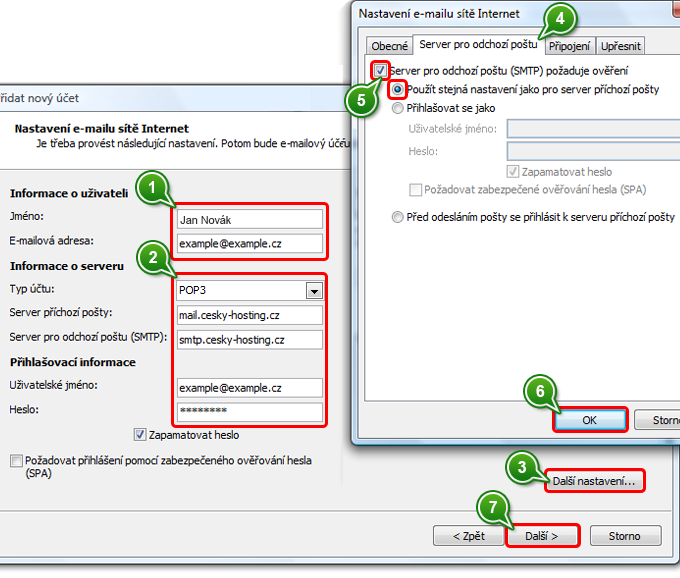
5. Nastavení zabezpečeného připojení
- Zvolte záložku Upřesnit
- Server příchozí pošty (POP3): 995
Zabezpečení příchozí pošty: Zaškrtnout, tento server požaduje šifrované připojení (SSL)
Server pro odchozí poštu (SMTP): 465
Zabezpečení odchozí pošty: SSL
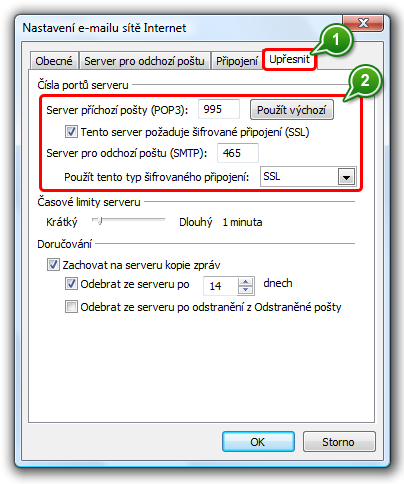
Nastavení Microsoft Outlook
Na této stránce jsou uvedeny obrázky z nastavení poštovního klienta Microsoft Outlook 2010 pro příjem a odesílání e-mailů s naší službou. Ukázka počítá s nastavení příjmu zabezpečeným protokolem POP3S a odesílání zabezpečenou variantou SMTP přes SSL.
Uvedené údaje jsou vzorové, údaje pro Vaši e-mailovou schránku si nastavíte v klientské sekci!
Další možnosti nastavení naleznete na stránce Nastavení poštovního klienta.
1. Přidání nového účtu
- Vyberte z hlavní nabídky Soubor
- Klikněte na Přidat účet
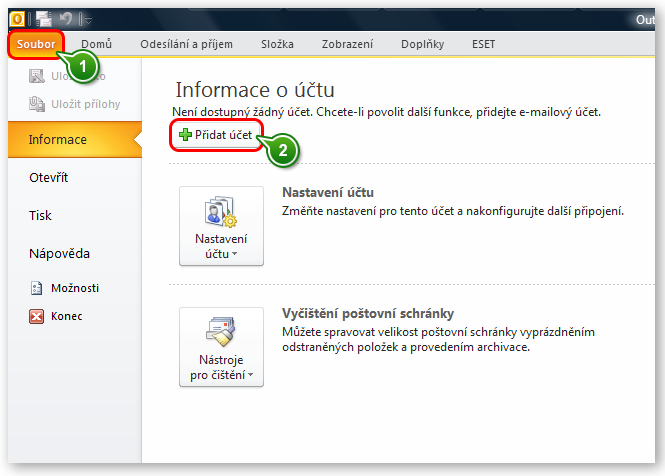
2. Výběr způsobu nastavení
- Vyberte Konfigurovat ručně..
- Pokračovat v nastavení
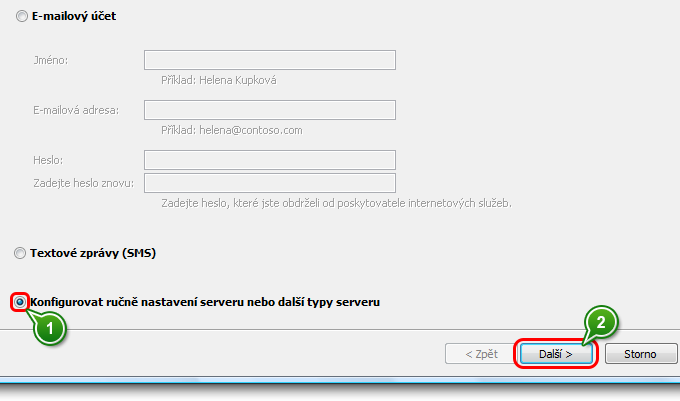
3. Volba typu účtu
- Vybrat možnost E-mail v Internetu
- Pokračujte v nastavení
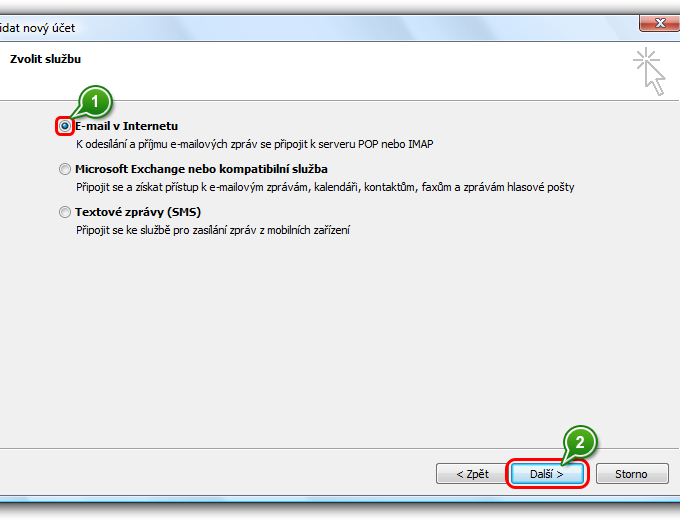
4. Nastavení přijímacího a odesílacím serveru
- Informace o uživateli
Jméno: Vaše jméno (toto jméno se bude zobrazovat jako odesílatel zprávy)
E-mailová adresa: Váš E-mail (příklad example@example.cz nahraďte svým e-mailem) - Informace o serveru
Typ účtu: POP3
Server příchozí pošty: mail.cesky-hosting.cz
Server pro odchozí poštu (SMTP): smtp.cesky-hosting.cz
Přihlašovací informace
Uživatelské jméno: Váš e-mail
Heslo, které jste si nastavili v klientské sekci k Vašemu e-mailu. - Vyberte volbu Další nastavení...
- Zvolte záložku Server pro odchozí poštu
- Zaškrtněte pole Server pro odchozí poštu (SMTP) požaduje ověření
a volbu Použít stejná nastavení jako pro server příchozí pošty - Potvrďte změny tlačítkem OK
- Potvrďte celkové nastavení tlačítkem Další
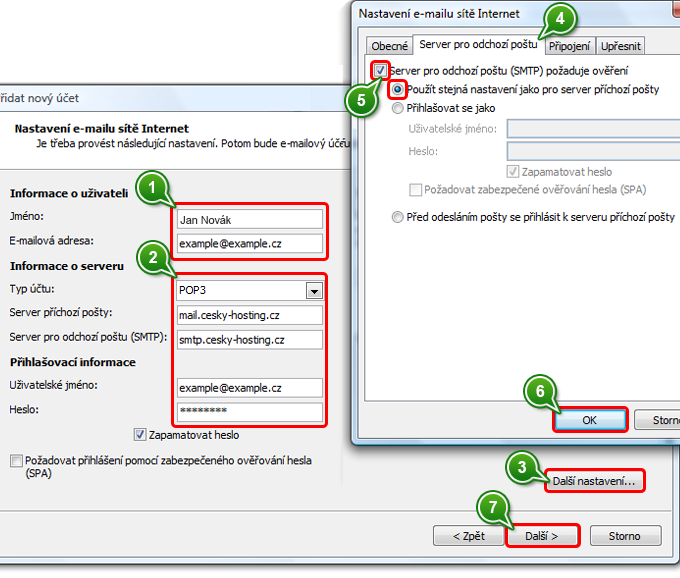
5. Nastavení zabezpečeného připojení
- Zvolte záložku Upřesnit
- Server příchozí pošty (POP3): 995
Zabezpečení příchozí pošty: Zaškrtnout, tento server požaduje šifrované připojení (SSL)
Server pro odchozí poštu (SMTP): 465
Zabezpečení odchozí pošty: SSL